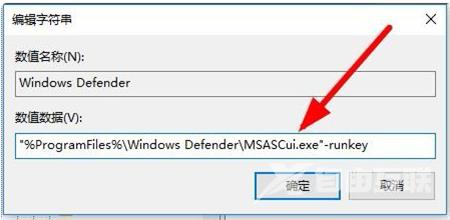win10安全中心图标不见了怎么办呢,如果用户们的win10的安全中心图标不见了该在哪里找到设置出来,下面就是关于win10安全中心图标不见了解决方法的内容,大家参考此方法就可以解决
win10安全中心图标不见了怎么办呢,如果用户们的win10的安全中心图标不见了该在哪里找到设置出来,下面就是关于win10安全中心图标不见了解决方法的内容,大家参考此方法就可以解决问题,如果用户们不知道要怎么设置的话就可以按照此方法操作,非常的简单快速就可以解决。
1、在Win10系统桌面,右键点击左下角的开始按钮,在弹出菜单中选择运行菜单项。或win+r快捷键打开。
2、在窗口中输入命令regedit,然后点击确定按钮运行该命令。
3、接下来在打开的注册表编辑器窗口中定位到计算机\HKEY_CURRENT_USER\Software\Microsoft\Windows\CurrentVersion\Run
4、在右侧的空白位置点击右键,然后依次点击新建/字符串值菜单项。
5、把刚刚新建的字符串值重命名为Windows Defender。
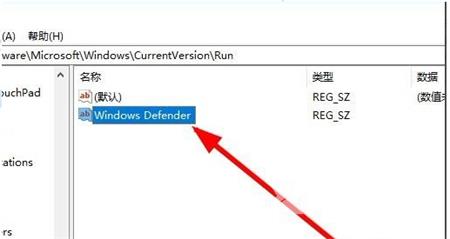
6、双击后打开该字符串的编辑窗口,在窗口中把数值数据修改为%ProgramFiles%\Windows Defender\MSASCui.exe-runkey,最后点击确定按钮。重新启动计算机后,可以发现Windows Defender的图标已显示出来了。